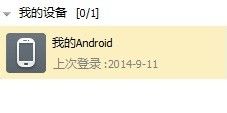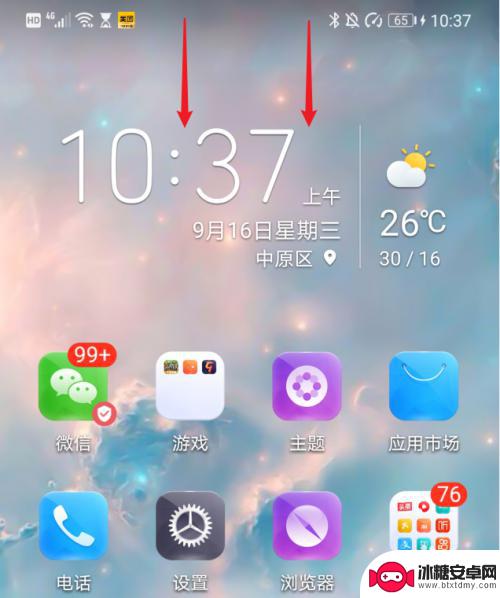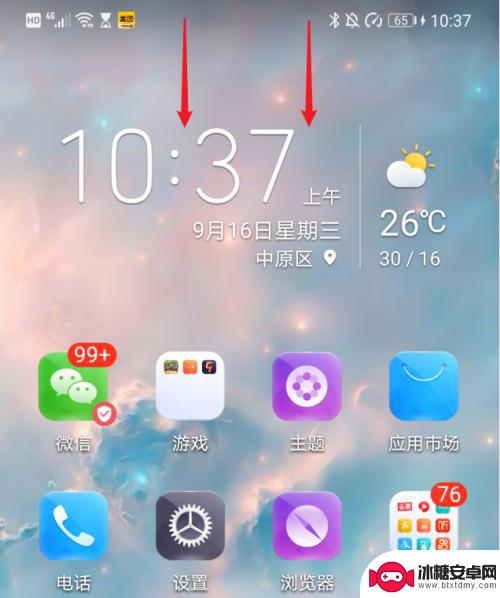手机拍摄视频如何传入电脑 怎么用数据线把手机的视频传到电脑
随着手机拍摄视频的普及,许多人都面临着一个问题:如何将手机中的视频传输到电脑上进行编辑或备份呢?只需一根数据线就可以轻松实现这一目的,通过简单连接手机和电脑,你就可以方便地传输视频文件,让你的作品得到更好的展示和保存。接下来我们就来详细介绍一下手机拍摄视频如何传入电脑,让你轻松掌握操作技巧。
怎么用数据线把手机的视频传到电脑
具体方法:
1.一、数据线
直接用手机的数据线连接电脑,并下载一个手机助手。就可以跟电脑相连,可以在电脑上直接查看手机里的视频文件并直接保存在电脑里。

2.二、U盘
将存有视频文件的内存卡取出来直接插到U盘中,然后再将U盘插到电脑上。直接读取U盘中的视频文件并保存,这种方法比较麻烦,U盘是插卡的U盘,操作起来更费时。

3.三、QQ
打开电脑端的QQ,然后将手机里的视频文件直接上传到“我的电脑”,然后直接在电脑端就可以接收到了。
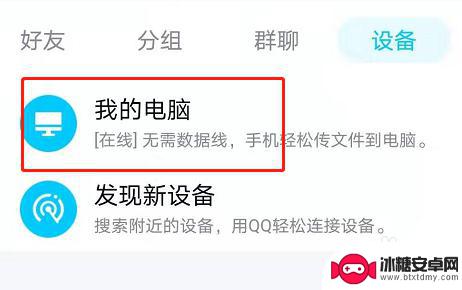
4.四、微信
将手机里的视频文件上传到“文件传输助手”,再打开电脑端的微信,也能接收的到。
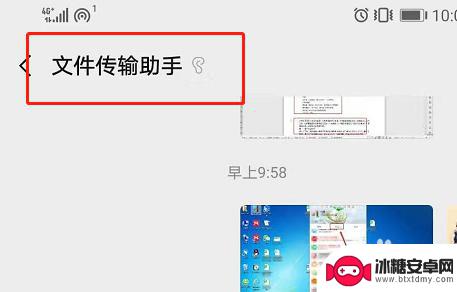
5.五、蓝牙
同时打开电脑端跟手机端的蓝牙,直接通过蓝牙进行传输接收文件。
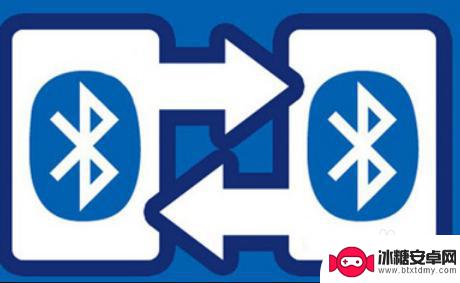
6.六、网盘
可以利用百度网盘,将手机里的视频保存到百度网盘APP里。然后在打开电脑端的百度网盘,就可以找到相应的视频文件了。

7.七、添加微信收藏
可以将手机里的视频文件直接添加到微信收藏,然后在电脑端的微信里就可以直接查看到了。
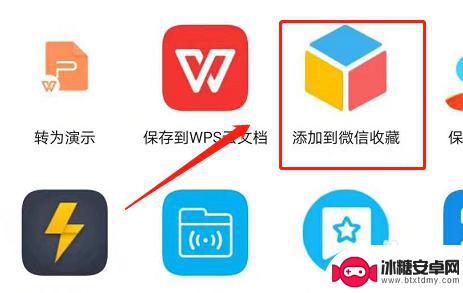
以上是关于如何将手机拍摄的视频传输到电脑的全部内容,如果还有不清楚的用户,可以参考小编的步骤进行操作,希望对大家有所帮助。
相关教程
-
不用数据线怎么把手机的视频传到电脑 手机视频传输到电脑教程
在日常生活中,我们经常会拍摄一些有趣的视频或者精彩的瞬间,但是想要将手机中的视频传输到电脑却成为了一道难题,不过有了一些技巧和工具,我们完全可以实现无数据线传输手机视频到电脑的...
-
怎么把手机的视频传到电脑 手机视频如何传到电脑上
怎么把手机的视频传到电脑,随着智能手机的普及,我们经常会在手机上拍摄各种有趣的视频,有时候我们可能希望将这些视频传输到电脑上进行编辑、备份或分享。如何将手机上的视频传输到电脑呢...
-
电脑和手机如何传送视频 怎么用数据线把手机的视频传到电脑
电脑和手机如何传送视频,随着科技的不断进步,现代人们对于数字媒体的需求也日益增长,而手机和电脑作为我们日常生活中不可或缺的工具,其功能的不断完善也使得视频传输变得更加便捷。如今...
-
没有数据线怎么把手机视频传到电脑 无数据线手机和电脑传输文件的几种方式
在日常生活中,我们经常会遇到这样的情况:手机里的视频想要传到电脑上进行编辑或保存,但却找不到数据线,这时候我们就需要寻找一些无数据线的手机和电脑传输文件的方法。幸运的是现在有多...
-
怎样将华为手机的照片导入电脑 华为手机如何将照片和视频传输到电脑
随着智能手机的普及和功能的不断增强,我们拍摄的照片和视频越来越多,如果想要将华为手机拍摄的照片和视频导入电脑进行编辑或备份,可能会让一些人感到困惑。华为手机如何将照片和视频传输...
-
怎样把华为手机里的照片导入电脑 华为手机如何将照片和视频传输到电脑
在日常生活中,我们经常会拍摄大量的照片和视频,然而随着手机存储空间的有限,我们往往需要将这些珍贵的回忆传输到电脑中进行备份,对于华为手机用户来说,如何将手机里的照片和视频导入到...
-
苹果手机如何位置设定 如何在苹果手机上设置定位功能
苹果手机是一款功能强大的智能手机,其中的定位功能更是为我们的生活带来了极大的便利,在苹果手机上设置定位功能非常简单,只需要进入设置,点击隐私选项,然后找到定位服务,打开即可。通...
-
怎么设置手机电信参数设置 中国电信4g手机apn配置
在现代社会中手机已经成为人们生活中不可或缺的重要工具,为了能够更好地使用手机上网和通讯,设置正确的电信参数是非常关键的。特别是对于中国电信4G手机用户来说,正确配置APN参数是...
-
苹果手机延时摄像怎么关闭 苹果相机取消延时拍摄原因
苹果手机的延时摄像功能在拍摄照片时可能会造成一定的困扰,许多用户不知道如何正确关闭延时摄像或取消延时拍摄,苹果相机取消延时拍摄的原因可能是因为用户误操作或者设置问题。在使用苹果...
-
苹果手机如何变回浅色系 苹果设备深色主题怎么设置
苹果手机的深色主题一直备受用户喜爱,但有时候我们也想尝试一下浅色系的风格,苹果设备的深色主题设置简单方便,只需要进入设置,选择外观与亮度,然后切换到浅色模式即可。这样不仅能让手...